반응형
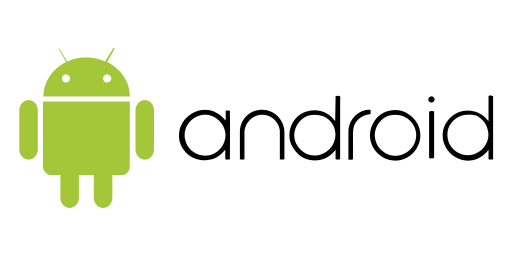
Android의 키보드에서 Enter 키를 특정한 텍스트로 표시하고 싶다면, EditText 또는 다른 입력 위젯의 imeOptions 속성을 사용하여 설정할 수 있습니다. 이를 통해 기본 Enter 키 대신에 "Go", "Search", "Done", "Send" 등의 텍스트를 표시할 수 있습니다.
1. XML에서 imeOptions 설정하기
XML 레이아웃 파일에서 EditText의 imeOptions 속성을 설정하여 키보드의 Enter 키에 표시할 텍스트를 지정할 수 있습니다.
<EditText
android:id="@+id/edit_text"
android:layout_width="match_parent"
android:layout_height="wrap_content"
android:hint="Type something"
android:imeOptions="actionDone"
android:inputType="text" />imeOptions에 사용할 수 있는 값은 다음과 같습니다:
actionDone: "Done"으로 표시됩니다.actionGo: "Go"로 표시됩니다.actionNext: "Next"로 표시됩니다.actionSearch: "Search"로 표시됩니다.actionSend: "Send"로 표시됩니다.
예를 들어, 사용자가 텍스트를 입력한 후 검색 버튼으로 표시되도록 하려면 다음과 같이 설정할 수 있습니다:
<EditText
android:id="@+id/edit_text"
android:layout_width="match_parent"
android:layout_height="wrap_content"
android:hint="Search..."
android:imeOptions="actionSearch"
android:inputType="text" />2. 코드에서 동적으로 설정하기
코드에서 imeOptions를 동적으로 설정할 수도 있습니다. 이는 EditText 또는 다른 입력 위젯이 특정 조건에서 키보드의 Enter 키 동작을 변경해야 할 때 유용합니다.
Java 코드 예제:
EditText editText = findViewById(R.id.edit_text);
editText.setImeOptions(EditorInfo.IME_ACTION_SEARCH);Kotlin 코드 예제:
val editText: EditText = findViewById(R.id.edit_text)
editText.imeOptions = EditorInfo.IME_ACTION_SEARCH3. android:inputType 설정하기
imeOptions와 함께 inputType도 설정하여 입력 필드의 유형을 지정할 수 있습니다. 예를 들어, 이메일을 입력하는 필드에서는 다음과 같이 설정할 수 있습니다:
<EditText
android:id="@+id/email_input"
android:layout_width="match_parent"
android:layout_height="wrap_content"
android:hint="Enter your email"
android:imeOptions="actionSend"
android:inputType="textEmailAddress" />이렇게 하면 키보드에 "Send" 버튼이 표시되고, 키보드의 입력 유형도 이메일 입력에 적합하게 변경됩니다.
이 방법을 사용하면 Enter 키를 사용자에게 더 적합한 동작으로 표시할 수 있습니다.
반응형
'android > UI' 카테고리의 다른 글
| [ Android ] Keyboard - 키보드 숨기기 (0) | 2024.08.04 |
|---|---|
| [ Android ] CheckBox - 박스 색을 변경하기 (0) | 2024.08.04 |
| [ Android ] Password 입력창에서 패스워드 숨기고 보이기 (0) | 2024.08.02 |
| [ Android ] UI Item에 background 설정하기 (Java/Kotlin) (0) | 2024.08.02 |
| [ Android ] 버튼 사용하기 (0) | 2024.07.31 |



